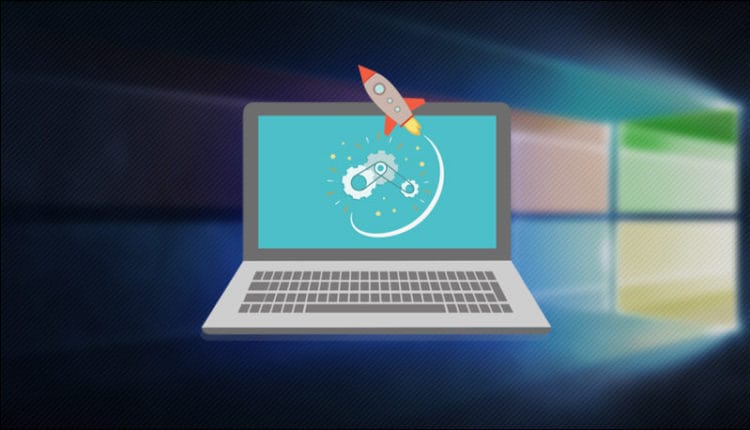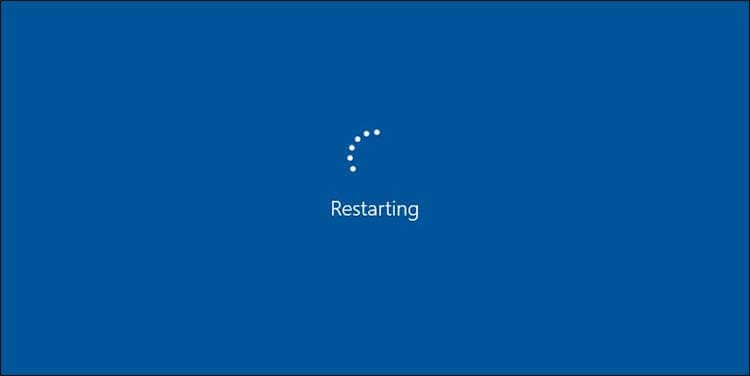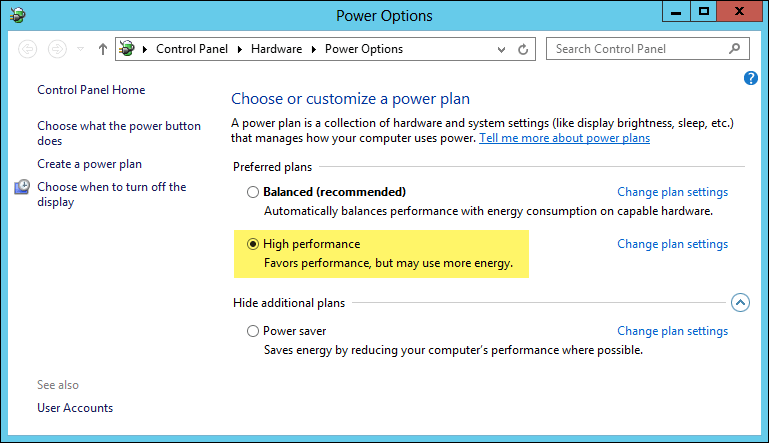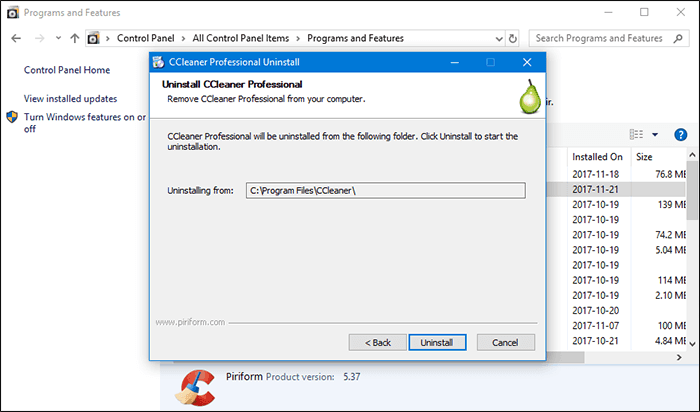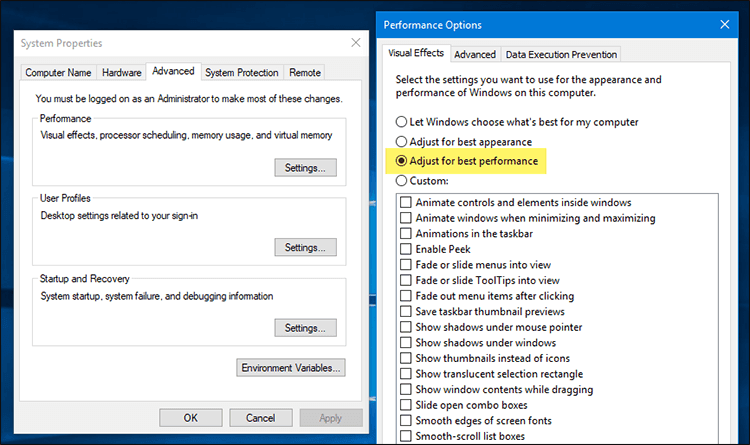كيفية جعل ويندوز 10 أسرع بدون ترقية المكونات – 5 خطوات لتسريع ويندوز والتخلص من البطئ
طبيعي جداً بعد مرور فترة على استخدامك للاب توب أو الكمبيوتر أن تبدأ تشعر ببطئ فى الاستجابة للأوامر وأداء المهام المتعددة، وذلك نتيجة لأسباب مختلفة لعل أهمها هو الخفض التدريجي لأداء موارد الجهاز كالرامات والهارد ديسك، فلا تظل على حالتها المثالية للأبد. ولتسريع الكمبيوتر هناك حلول كثيرة للغاية ويظن البعض أن الأكثر فاعلية هو اضافة مزيد من شرائح الرامات أو شراء هارد SSD وهذا حقاً يسرع الجهاز لكن ليست هي الحلول الافضل. فيما يلي سنتعرف على مجموعة نصائح وخطوات لـ جعل ويندوز 10 أسرع بدون ترقية مكونات الجهاز بل مجاناً !.
عمل إعادة تشغيل Restart للويندوز
إذا كان حاسوبك بطيئ للغاية أو لا يستجيب للأوامر بصورة سريعة ( مهنج! ) او يتجمد بشكل مفاجئ بعد مرور دقائق من بدء استخدام الجهاز. يكون افضل واسهل حل هو عمل إعادة تشغيل للنظام Restart بحيث تمنح الويندوز بداية جديدة وإعادة تشغيل الخدمات المساعدة فى أداء المهام وغيرها من العمليات التى تتم فى الخلفية.
تفعيل خطة الطاقة High performance
إذا كنت تستخدم نظام ويندوز على لاب توب، فإفتراضياً يقوم النظام بضبط خطة الطاقة Balanced أو Power saver لتوفير استهلاك طاقة البطارية بينما تتمتع باستخدام سلس للجهاز، لكن فى الواقع جهازك لا يقوم بأعلى أداء ممكن على تلك الخطط بل يتم استهلاك موارد الجهاز بشكل اقل لمنع استنزاف البطارية فى اللاب توب. وبما انك تُعاني الان من بطء فى استخدام الحاسوب أو النظام فالافضل هو تفعيل خطة الطاقة High performance. وذلك بعد إتباع الخطوات الآتية:
- افتح قائمة إبدأ Start.
- اضغط على لوحة التحكم Control Panel.
- ادخل إلى قسم Hardware and Sounds.
- اضغط على إعدادات الطاقة Power Options.
- اضغط على السهم الصغير بجانب Show additional plans.
- حدد High performance.
إقرأ ايضاً: شرح أداة Refresh Windows Tool لإستعادة الحالة الأصلية لنظام ويندوز 10 بدون برمجيات ضارة!
إزالة البرامج الغير مستخدمة لـ جعل ويندوز 10 أسرع
بالتأكيد على مدار فترة استخدامك للجهاز قد قمت بتثبيت الكثير من البرامج المختلفة لأداء مهام مُعينة. فى بعض الاحيان قد تقوم بتثبيت برنامج لتجربته مرة واحدة فقط ثم لم تعد تستخدمه، واحياناً يكون هناك برامج لا تستخدمها يومياً، غالباً ما يكون على جهازك عدة برامج تقوم بمهمة واحدة مثل تثبيت كروم وفايرفوكس واوبرا لتصفح الانترنت !. بما انك تُعاني من بطئ الحاسوب ينبغي عليك التخلص من هذه البرامج الآن حيث بهذه الطريقة ستوفر مزيد من المساحة وايضاً تحسين اداء الجهاز بشكل عام فى حالة إذا كانت هذه البرامج تستهلك موارد الحاسوب بكثرة حتى عند عدم استخدامها.
- افتح قائمة إبدأ Start.
- اضغط على لوحة التحكم Control Panel.
- ادخل إلى قسم Programs.
- اضغط على Programs and Features.
- حدد اي برنامج ترغب فى إزالته ثم اضغط Uninstall.
- تابع التعليمات الموضحة امامك حتى يتم حذف البرنامج من جهازك.
إيقاف التأثيرات الانتقالية وتعطيل مزايا الويندوز
بعد تثبيت نظام ويندوز اياً كان الاصدار، يتم تفعيل جميع الخصائص الجمالية للنظام بشكل افتراضي ومنها التاثيرات الانتقالية التى تحدث أثناء التنقل بين نوافذ البرامج وايضاً عند تحريك النوافذ أو تحديد الملفات او تكبير/تصغير النوافذ..غيرها من المميزات الجمالية فى الويندوز. لكن قد تحتاج إلى التضحية بهذه المزايا مقابل السرعة، حيث تؤثر بـ هذه الخطوة على أداء الكمبيوتر وجعله اسرع ولو بنسبة قليلة.
اقرأ أيضاً: 10 وسائل لـ تسريع الالعاب على ويندوز 10 – و تحسين اداء اللابتوب الضعيف
لتعطيل التأثيرات الانتقالية، تابع الخطوات التالية:
- افتح قائمة إبدأ Start.
- اضغط على لوحة التحكم Control Panel.
- ادخل إلى قسم System and Security.
- اضغط على System.
- فى القائمة الجانبية اضغط على Advanced system settings.
- اضغط على زر Settings اسفل Performance.
- حدد Adjust for best performance.
- اضغط OK لحفظ الإعدادات الجديدة.
إنهاء العمليات والبرامج الأكثر استهلاكاً لموارد الجهاز
قم بالضغط كليك يمين على شريط المهام ثم من القائمة اضغط على Task Manager، ستظهر لك نافذة مدير المهام حيث تتابع من خلالها كل العمليات التى تعمل حالياً فى الخلفية ونسب استهلاك كل عملية من موارد الجهاز سواء المعالج او الرامات او الهارد وكذلك الشبكة. من أجل جعل ويندوز 10 أسرع ابحث عن العمليات الأكثر استهلاكاً للموارد وقم بتعطيلها إذا كانت تابعة لبرامج انت لا تستخدمها او عمليات يمكن الاستغناء عنها باستثناء العمليات الخاصة بخدمات ويندوز. فقط تقوم بتحديد العملية ثم اضغط End Task لتوفير موارد الجهاز المستهلكة.